Kann Windows Media Player Blu-ray abspielen? Erkundung der Blu-ray-Wiedergabekompatibilität
Spielt Windows Media Player Blu-ray ab?? Dieser Artikel liefert Ihnen genaue Informationen, um diese Frage zu beantworten. Abgesehen davon, dass wir uns auf dieses spezielle Thema konzentrieren, werden Sie auch einige Möglichkeiten sehen, wie Sie Blu-ray mit den Vor- und Nachteilen des Mediaplayers abspielen können. Darüber hinaus werden Sie auch den besten alternativen Mediaplayer kennenlernen, den Sie erwerben können, um Ihre Blu-ray-Dateien problemlos abzuspielen. All dies werden Sie erfahren, wenn Sie anfangen, bis zum Ende dieses Artikels zu lesen.
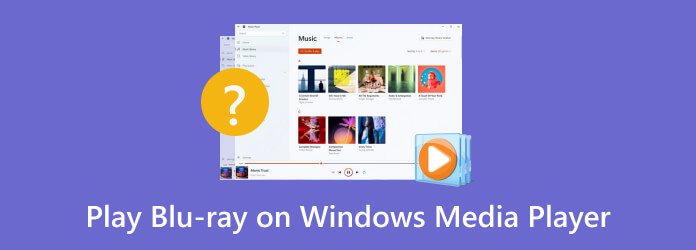
Kann Windows Media Player Blu-ray abspielen? Nein, das kann er nicht. Dieser von Microsoft entwickelte Multimedia-Player bietet aufgrund der teuren Blu-ray-Lizenz nur eingeschränkt native Unterstützung für Blu-ray-Discs. Blu-ray-Discs sind technisch gesehen hochauflösend und bieten im Vergleich zu normalen oder Standard-DVDs und -CDs eine bessere Audio- und Videoqualität. Um das Video oder den Film auf einer Blu-ray-Disc vollständig genießen zu können, sind spezielle Software oder lizenzierte Player erforderlich, um den verschlüsselten Blu-ray-Inhalt zu dekodieren. Daher Windows Media Playerverfügt in der Standardkonfiguration nicht über diese Funktion.
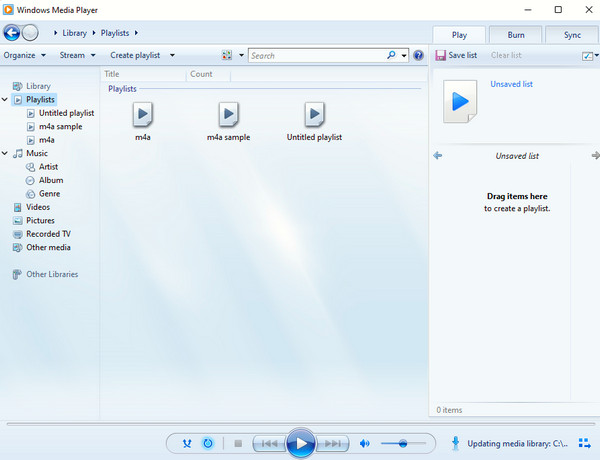
Wie das Sprichwort sagt: Wenn es einen Willen gibt, gibt es immer einen Weg. Aus diesem Grund, wenn Sie wirklich wollen den Blu-ray-Inhalt unter Windows abspielen mit dem Windows Media Player, dann möchten Sie vielleicht die folgende Lösung verwenden. Stellen Sie jedoch sicher, dass Ihr Desktop über ein Blu-ray-Laufwerk verfügt. Wenn nicht, müssen Sie eines kaufen, um dies zu ermöglichen. Nachfolgend finden Sie daher die Schritt-für-Schritt-Anleitung zum Abspielen von Blu-ray auf dem Windows Media Player.
Da Windows Media Player die Blu-ray-Wiedergabe nicht unterstützt, warum wandeln Sie sie nicht in die unterstützten Formate um? Die vom Player unterstützten Formate sind MP4, WMV und AVI. Allerdings benötigen Sie eine Blu-ray-Ripping-Software, und diese Blu-ray Ripper von Blu-ray Master ist die perfekte Wahl. Diese Software rippt nicht nur normale Blu-rays, sondern auch solche in 2D und 3D. Was die unterstützte Videoqualität betrifft, funktioniert dieser Ripper mit Videos in 1080p und 4K. Was Sie noch mehr begeistern wird, sind die Dutzenden von Funktionen und Tools, mit denen Sie Blu-rays umwandeln können, ohne an Qualität zu verlieren. Außerdem unterstützt es zusammen mit seinen zahlreichen Videobearbeitungsfunktionen eine große Bandbreite an Formaten.
Legen Sie Ihre Disc in das Blu-ray-Laufwerk Ihres Desktops ein. Starten Sie dann den Ripper nach dem Installationsvorgang. Klicken Sie auf der Hauptoberfläche auf Plus Knopf in der Mitte oder der Blu-ray laden Schaltfläche, um Ihre eingelegte Blu-ray zu importieren.
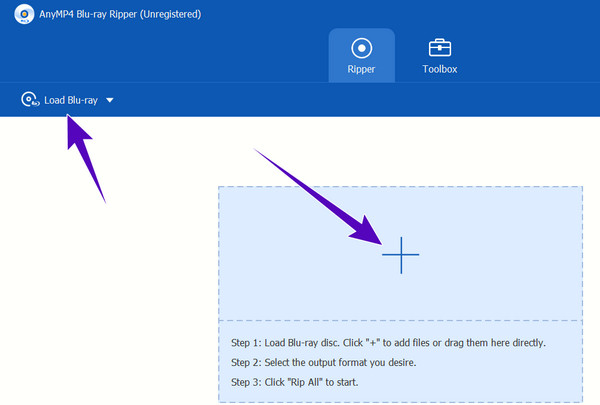
Wenn die Blu-ray geladen ist, gehen Sie zu Alles rippen nach und klicken Sie auf das Pfeil Nach-unten-Taste. Dadurch gelangen Sie zum nächsten Fenster, um das perfekte Videoformat auszuwählen, das Windows Media Player unterstützt.
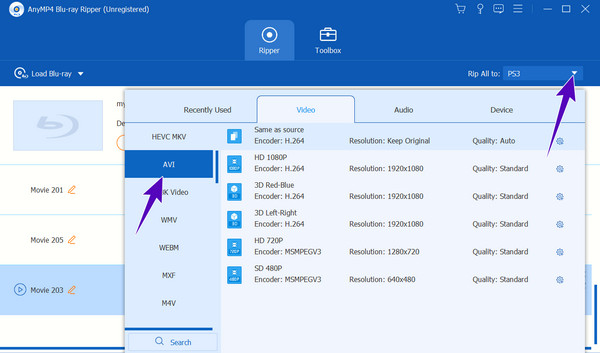
Klicken Sie anschließend auf das Alles zerreißen Schaltfläche. Warten Sie dann, bis der Kopiervorgang abgeschlossen ist, und spielen Sie die Ausgabe mit dem Windows Media Player ab.
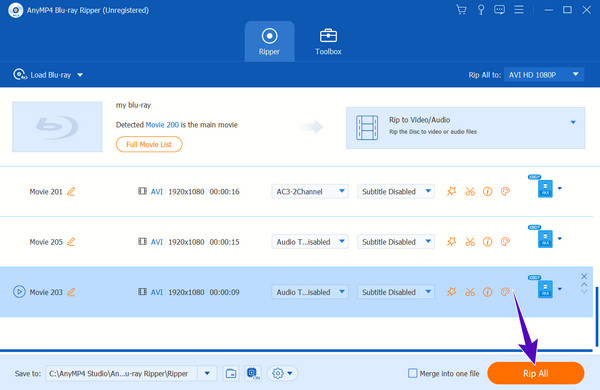
Tipp: Außer, abgesondert, ausgenommen Blu-ray-Filme rippenDieses Blu-ray-Ripping-Tool verfügt auch über eine Vorschaufunktion, die wie ein integrierter Player funktioniert. Mit dieser Funktion können Sie den gesamten Inhalt des Blu-ray-Films ansehen.
Hier sind die Vor- und Nachteile des Windows Media Players für die Wiedergabe von Blu-rays.
Vorteile:
Nachteile:
Wenn das Rippen nicht Ihre Option ist, sollten Sie sich eine Alternative besorgen, denn Windows Media Player kann keine Blu-ray abspielen. Davon abgesehen empfehlen wir Ihnen dringend, Blu-ray Player. Es handelt sich um einen Allround-Player, mit dem Sie alle Arten von Blu-rays abspielen können, von Discs bis hin zu ISO-Dateien. Darüber hinaus unterstützt er auch die Wiedergabe aller Arten von digitalen Videos. Deshalb ist er der perfekte Media Player als Ersatz für den Windows Media Player. Darüber hinaus werden Sie erfreut sein zu erfahren, wie einfach und dennoch leistungsstark seine Benutzeroberfläche ist, die Ihnen ein ultimatives Wiedergabeerlebnis ohne Ärger und Herausforderungen ermöglicht. Deshalb kann sogar ein Anfänger mit diesem Player Blu-rays abspielen, da er so einfach zu navigieren ist.
Darüber hinaus ist dieser Blu-ray-Player mit zusätzlichen Funktionen und Tools ausgestattet, die Sie genießen können. Stellen Sie sich vor, Sie hätten ein hochwertiges Bild Ihres Lieblings-Blu-ray-Films als Ergebnis des Snapshot-Tools. Darüber hinaus können Sie auch Ihre Wiedergabeliste verwalten, die Video- und Audioeffekte konfigurieren und den Wiedergabeverlauf nach Ihren Wünschen anpassen! Sie sollten es sich wirklich nicht entgehen lassen, diesen fantastischen Player auf Ihren Desktop zu holen, denn wenn Sie das tun, verpassen Sie die Hälfte Ihres Lebens!
Laden Sie zunächst die Software auf Ihren Desktop herunter, indem Sie auf das Herunterladen Knopf unter.
Bevor Sie die Software starten, müssen Sie die Blu-ray in das optische Laufwerk einlegen. Rufen Sie dann die Benutzeroberfläche des Players auf und klicken Sie auf Disk öffnen Schaltfläche, um Ihre Blu-ray zu laden.
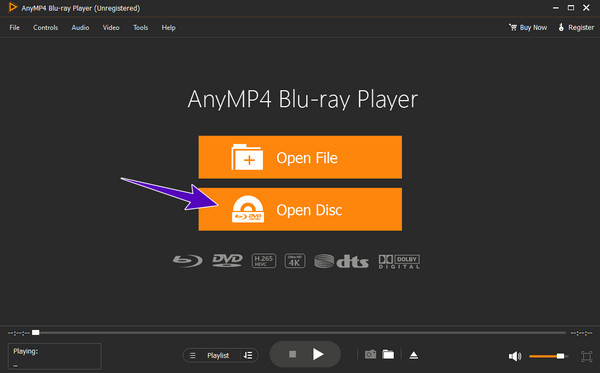
Sobald es geladen ist, wird es automatisch auf dem Bildschirm abgespielt. Beachten Sie, dass auch die Wiedergabesteuerung und die Menübänder angezeigt werden, in denen Sie jederzeit navigieren können.
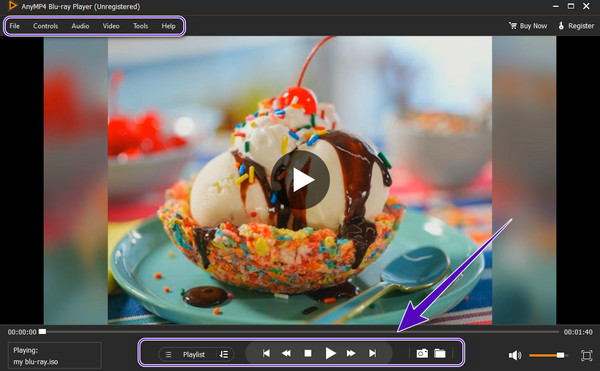
Warum kann Windows Media Player keine Blu-ray-Discs abspielen?
Dies liegt daran, dass der Windows Media Player nur zur Unterstützung der gängigen digitalen Video- und Audioformatdateien entwickelt wurde und das Abspielen von Discs nicht Teil seiner Funktion ist.
Kann der Windows Media Player hochauflösende Videos abspielen?
Dies hängt von den auf Ihrem PC-System installierten Codecs und der Version Ihres Windows Media Players ab. Wenn Sie die neueste Version haben, unterstützt Ihr Player möglicherweise HD-Videos.
Kann ich mit Windows Media Player Blu-rays rippen und brennen?
Das Rippen ist nicht möglich, da Windows Media Player die Wiedergabe und Extraktion von Blu-rays nicht unterstützt. Mit der Version von Windows Media Player unter Windows 10 können Sie jedoch Blu-rays brennen.
Jetzt, da Sie wissen, ob Windows Media Player Blu-rays abspielen kann und die effektivsten Möglichkeiten kennen, können Sie sicher sein, dass Sie Ihre Blu-rays auch für die zukünftige Wiedergabe aufbewahren können. Sie können die Blu-rays entweder in digitale Videos rippen, um sie an WMP anzupassen, oder Sie können einfach eine bessere Alternative nutzen, wie z. B. Blu-ray Player.
Mehr lesen
So spielen Sie MP4 problemlos auf dem Windows Media Player ab
Wie kann man MP4-Dateien problemlos auf allen Versionen des Windows Media Players abspielen? Dieser Artikel gibt Ihnen alle Antworten.
[0 Fehler] 4 Möglichkeiten zum Abspielen von DVDs mit Windows Media Player
Windows Media Player spielt keine DVDs ab? Hier finden Sie die Lösung und 4 praktikable, aber kostenlose Möglichkeiten, DVDs mit Windows Media Player abzuspielen.
Vollständige Anleitung zum MKV-Codec für Windows Media Player
Was ist der MKV-Codec für Windows Media Player? Wie lädt man ihn herunter und installiert ihn? Hier finden Sie die vollständige Anleitung zum MKV-Codec für Windows Media Player.
Können Sie Blu-ray auf einem DVD-Player abspielen? – Tutorial für Anfänger
Kann man Blu-ray-Discs auf einem DVD-Player abspielen? Dieser Artikel beantwortet die häufigsten Fragen zu Blu-ray und DVD und zeigt, wie man Blu-ray abspielt. Lesen Sie ihn einfach.
Video abspielen
Windows Media Player-Lösung